Работа с 3D-объектами
Режим Стереометрия предназначен для работы с 3D-объектами. Экран по умолчанию разделен на две части: Алгебраический и Графический виды. Панель инструментов предлагает большой набор инструментов для создания трехмерных объектов непосредственно из окна Графического вида.

Помимо хорошо известных из режима Геометрия инструментов: создание точек, отрезков, прямых, углов и многоугольников – есть также специализированные инструменты для построения объемных тел, такие как: сфера, пирамида, призма, конус, цилиндр. Вы можете строить сечения объемных фигур и формировать развертку.
Используйте Панель стилей 3D-вида, расположенную в правом верхнем углу Графического вида окна GeoGebra, для доступа к настройкам окна 3D-вида
Панель стилей 3D-вида, расположенную в правом верхнем углу Графического вида окна GeoGebra, для доступа к настройкам окна 3D-вида


Помимо хорошо известных из режима Геометрия инструментов: создание точек, отрезков, прямых, углов и многоугольников – есть также специализированные инструменты для построения объемных тел, такие как: сфера, пирамида, призма, конус, цилиндр. Вы можете строить сечения объемных фигур и формировать развертку.
Знакомство с некоторыми инструментами в режиме Стереометрия
- Выберите инструмент
 Куби дважды кликните в окне 3D-вида для создания точек, задающих ребро куба.
Куби дважды кликните в окне 3D-вида для создания точек, задающих ребро куба. - Инструмент
 Указательпозволяет перемещать объекты. При этом при первом щелчке мыши по точке будет меняться её положение в плоскости xOy, а при втором щелчке – координата по оси Z.
Указательпозволяет перемещать объекты. При этом при первом щелчке мыши по точке будет меняться её положение в плоскости xOy, а при втором щелчке – координата по оси Z. - Инструмент
 Выдавить пирамидуили конус позволяет построить пирамиду (из многоугольника) или конус (из круга)
Выдавить пирамидуили конус позволяет построить пирамиду (из многоугольника) или конус (из круга)
Подсказка: Выберите основание и, удерживая левую кнопку мыши, переместите вершину. - Инструмент
 Повернуть 3D-вид, располагается в последней группе инструментов и позволяет вращать вид в трехмерном пространстве.
Повернуть 3D-вид, располагается в последней группе инструментов и позволяет вращать вид в трехмерном пространстве. - Инструмент
 Развертка позволяет построить развертку к указанному многограннику.
Развертка позволяет построить развертку к указанному многограннику. - Используя инструмент
 Сфера по центру и точке, постройте сферу, выбрав центральную точку и какую-либо точку поверхности.
Сфера по центру и точке, постройте сферу, выбрав центральную точку и какую-либо точку поверхности. - Используя инструмент
 Плоскость через 3 точки, постройте плоскость, последовательно нажав на три точки.
Плоскость через 3 точки, постройте плоскость, последовательно нажав на три точки. - Выберите инструмент
 Отражение относительно плоскости, выберите объект, который вы хотите отразить, а затем укажите плоскость отражения.
Отражение относительно плоскости, выберите объект, который вы хотите отразить, а затем укажите плоскость отражения. - Инструмент
 Нормально к позволяет перевести вид в положение нормали к выбранному объекту
Нормально к позволяет перевести вид в положение нормали к выбранному объекту
Настройка 3D-вида
Используйте
 Панель стилей 3D-вида, расположенную в правом верхнем углу Графического вида окна GeoGebra, для доступа к настройкам окна 3D-вида
Панель стилей 3D-вида, расположенную в правом верхнем углу Графического вида окна GeoGebra, для доступа к настройкам окна 3D-вида
Описание функционала кнопок
- Используйте кнопку
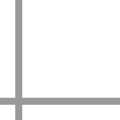 Координатные оси, чтобы показать или скрыть координатные оси и плоскость проекции.
Координатные оси, чтобы показать или скрыть координатные оси и плоскость проекции. - Кнопка
 Сетка позволяет скрыть или показать сетку
Сетка позволяет скрыть или показать сетку - Кнопка
 позволяет вам перемещаться между видами объекта:
позволяет вам перемещаться между видами объекта:
- положение по умолчанию (точка вида и масштаб)
положение по умолчанию (точка вида и масштаб)
— показать все объекты
показать все объекты
— восстановление точки вида на значение по умолчанию
восстановление точки вида на значение по умолчанию
— вид сверху
вид сверху
— вид спереди
вид спереди
— вид сбоку
вид сбоку - Кнопка
 Вращение вида включает анимацию вращения вида. Для остановки вращения нажмите на кнопку
Вращение вида включает анимацию вращения вида. Для остановки вращения нажмите на кнопку 
- Кнопка
 Привязка обеспечивает привязку к узлам сетки объектов во время их построения в окне графического вида.
Привязка обеспечивает привязку к узлам сетки объектов во время их построения в окне графического вида. - При нажатии кнопки
 Настройка вы можете отдельно настроить вид каждой оси, изменить размер единичного отрезка, цвет, толщину линий и т.д.
Настройка вы можете отдельно настроить вид каждой оси, изменить размер единичного отрезка, цвет, толщину линий и т.д.
1 комментарий